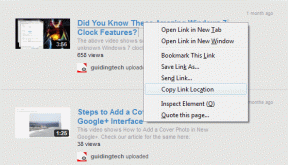Darček: SecretSync dokáže šifrovať/zabezpečiť vaše údaje v Dropboxe, SugarSync a ďalších nástrojoch cloudového úložiska [Bezplatné licencie]
Rôzne / / November 29, 2021
Spôsob, akým ľudia ukladajú údaje, sa od začiatku zmenil cloud-ové úložisko. Služby ako Dropbox a SugarSync urobili dostupnosť údajov skutočne jednoduchou, rýchlou a v reálnom čase. Nielenže poskytujú používateľom značný úložný priestor, ale sľubujú aj dôvernosť údajov. Ale to hovorí každá iná služba úložiska, nie?
Dôležitá poznámka: Existuje a cool darček na konci tohto príspevku, takže sa uistite, že nenecháte čítanie príspevku uprostred. 🙂
Bez ohľadu na to, akú záruku môžu poskytnúť, existujú určité zraniteľné miesta, ktorým sú vaše údaje vystavené, keď do siete nahliada toľko narušiteľov. Ako používateľ počítača máme tendenciu prijímať opatrenia ako napr šifrovanie údajov pre bezpečnosť. Bohužiaľ sa zdá, že nemáme inú možnosť, ako dôverovať poskytovateľovi služieb, keď naše dáta ležia v cloude. Toto by sa malo zmeniť.

Máme však úplnú kontrolu nad našimi záznamami, kým ich nevložíme do siete. SecretSync chce vám tu najprv pomôcť so šifrovaním vašich údajov a potom zabezpečiť, aby ich používatelia mali úplné utajenie nad svojimi informáciami aj mimo ich strojov.
Čo je to SecretSync?
SecretSync je ďalšou vrstvou zabezpečenia pre používanie online zálohovacích a synchronizačných nástrojov, ako sú Dropbox, SugarSync, Box atď. Vytvorí ďalší priečinok s názvom SecretSync na vašom počítači. Všetko, čo je umiestnené vo vnútri SecretSync, je zašifrované a potom sa pridá do Dropboxu alebo akejkoľvek podobnej služby, aby sa synchronizovala s vašimi ďalšími počítačmi.
Týmto spôsobom sú vaše súbory vlastnené a zašifrované vami predtým, ako opustia váš počítač, a sú v zašifrovanom stave počas synchronizácie, kým ich nemáte späť pod kontrolou.
Použitie SecretSync na šifrovanie údajov
Ak chcete začať, postupujte podľa niekoľkých základných krokov. Vezmeme si tu Dropbox ako príklad, keď hovoríme o jeho nastavení pomocou nástroja na ukladanie v cloude. Ak používate inú službu, môžete postupovať podľa rovnakých krokov a nastaviť ju.
Krok 1:Stiahnuť ▼ a nainštalujte si nástroj do svojho počítača (podporuje Windows, OS X a Linux a funguje na jazyku Java, takže ho musíte najskôr nainštalovať). Počas postupu budete vyzvaní na registráciu. Heslo je veľmi dôležité, pretože ho budete potrebovať na synchronizáciu súborov a priečinkov na iných počítačoch.

Krok 2: Môžete dodatočne pridať prístupovú frázu zabezpečenia, ktorá poskytuje ďalšiu úroveň zabezpečenia.

Krok 3: Buďte opatrní pri výbere miesta Priečinok SecretSync. Toto je miesto synchronizovať priečinok mimo Dropbox budú rozpoznané na šifrovanie súborov.

Krok 4: Skopírujte ľubovoľný súbor alebo priečinok do priečinka SecretSync. Zašifruje sa a prevezme ho Dropbox, aby ho synchronizoval s cloudom a inými počítačmi.

Keď sa prihlásite do Dropboxu, budete môcť vidieť nový priečinok, ktorý bol vytvorený. Je synchronizovaný s novovytvoreným priečinkom SecretSync.

Zobrazí všetok obsah, ktorý tam bol pôvodne umiestnený. Nebudete však môcť k nim pristupovať ani ich čítať, pretože sú v zašifrovanom stave.

Krok 5: Nainštalujte Secret Sync aj na iné počítače; počítače, kde chcete tieto súbory. Nezabudnite použiť to isté heslo a parafráza inak stratíte alebo poškodíte svoje údaje.
Má tiež a Zobrazenie denníka s uvedením podrobností o aktivitách. K dispozícii sú ďalšie tlačidlá Obnoviť, Zastaviť synchronizáciu a Spustite synchronizáciu.

To je asi tak všetko. Správne, je to také jednoduché a ľahké!
Teraz vám bezplatný účet SecretSync získa 2 GB zašifrovaných údajov, ale účasťou na našom darčeku ich môžete rozšíriť na neuveriteľných 20 GB. Pokračuj v čítaní.
Darček 25 licencií SecretSync v hodnote 39,99 USD za každú
AKTUALIZÁCIA: Rozdávanie sa skončilo. Ak chcete zobraziť výsledky, prejdite nadol.
Rozdávame 25 licencií SecretSync, každý v hodnote 39,99 USD a poskytuje vám 20 GB zabezpečeného a šifrovaného priestoru na rok. Účasť na rozdávaní je celkom jednoduchá. Stačí vykonať nasledujúce 3 kroky.
Krok 1: Dajte nám like na Facebooku
Uistite sa, že ste prihlásení na Facebook a potom prejdite na našu stránku na Facebooku a stlačte tlačidlo Páči sa mi to. Ak už ste našim fanúšikom Facebooku, môžete tento krok preskočiť.
Krok 2: Zakrúžkujte nás na Google+ a dajte +1 tomuto príspevku
Kliknutím sem pridáte stránku Guiding Tech Google+ do vašich kruhov. Potom sa vráťte sem a stlačte tlačidlo +1, ktoré by sa malo objaviť naľavo od tohto príspevku. Pod týmto príspevkom je k dispozícii aj tlačidlo +1.
Krok 3: Zanechajte jednoduchý komentár
Nakoniec zanechajte komentár k tomuto príspevku. Čokoľvek, čo nám hovorí, že to potrebujete. Uistite sa, že pri komentovaní používate platnú e-mailovú adresu, aby sme vám v prípade výhry mohli poslať e-mail. Ak komentujete pomocou svojho účtu na Facebooku alebo Twitteri, je to tiež v poriadku.
Dôležité: musíte kompletnývšetky vyššie uvedené kroky zabezpečiť platný vstup do giveaway. Môžete vyhrať 25 licencií, takže vaše šance sú dosť veľké. Takže nečakajte, začnite s krokmi!
The giveaway potrvá do 4. marca a víťazi budú vyhlásení v priebehu budúceho marcového týždňa. Keďže sme dostali menej komentárov, ako je počet licencií, ktoré sme mali, rozhodli sme sa odmeniť všetkých súčasných 16 komentujúcich tohto príspevku.
Všetci komentujúci budú o svojich cenách informovaní e-mailom. Tí, ktorí nezanechali e-mail, kontaktujte redaktora na adrese guidingtech dot com, aby si prevzal cenu (pokúsime sa vás však kontaktovať prostredníctvom Twitteru alebo Facebooku).
![Darček: SecretSync dokáže šifrovať/zabezpečiť vaše údaje v Dropboxe, SugarSync a ďalších nástrojoch cloudového úložiska [Bezplatné licencie]](/uploads/acceptor/source/69/a2e9bb1969514e868d156e4f6e558a8d__1_.png)